Այլ համակարգիչների հետ հաղորդակցվելու համար անհրաժեշտ է ցանցային կապ: Եթե տեղական ցանցում չեք կարող միանալ համակարգիչներին, ապա պետք է ստուգեք ցանցի կապի կարգավորումները: Networkանցային քարտերի անսարքությունները հազվադեպ չեն: Այնուամենայնիվ, նախքան բաղադրիչը փոխելը, դուք պետք է համոզվեք, որ այն անգործունակ է:
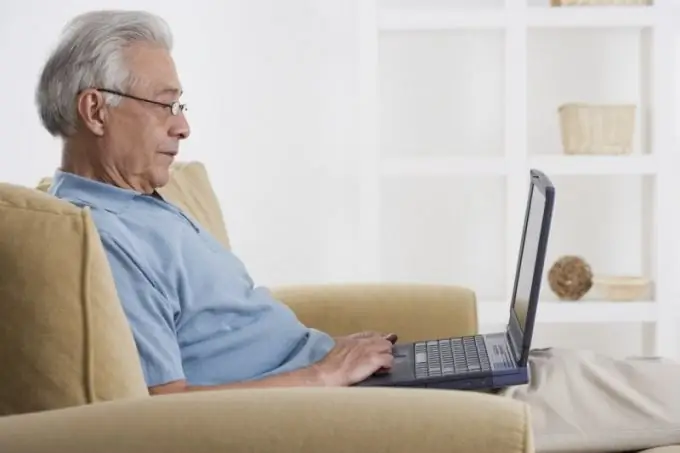
Դա անհրաժեշտ է
կապի տվյալներ:
Հրահանգներ
Քայլ 1
Ստուգեք, արդյոք մալուխը միացված է համակարգչի գործի միակցիչին: Twisted pair մալուխը օգտագործվում է համակարգիչները ցանցին միացնելու համար: Այն երկու ծայրերում ծալվում է ՝ օգտագործելով հատուկ միակցիչներ: Ստուգեք միակցիչների ամբողջականությունը հենց մալուխի վրա և համակարգչում ցանցի ելքը: Սովորաբար կարող եք համակարգչային խանութից գնել մալուխ, որն իդեալական է տեղական ցանցը անհատական համակարգչում միացնելու համար:
Քայլ 2
Ստուգեք ձեր ցանցային կապի կարգավորումները: Յուրաքանչյուր տեղական ցանց ունի իր յուրահատուկ ցանցային կարգավորումները: Դուք պետք է ունենաք նշանակված հասցեի ճիշտ տիրույթը, հատկացված ձեր սեփական IP հասցեն, նշված լինեք լռելյայն դարպասը և այլն: Ստուգեք ձեր ցանցի ադմինիստրատորի կողմից տրամադրված տեղեկատվությունը: Որոշ տվյալների ինքներդ կարող եք հարմարեցնել:
Քայլ 3
Տեղադրեք ցանցային քարտի վարորդները: Կախված նրանից ՝ դա ինտեգրված ցանցային քարտ է, թե համակարգչում առանձին քարտ է, ներբեռնեք վարորդները ՝ ուշադրություն դարձնելով սարքի մոդելին և գործառնական համակարգի անվանը: Deleteնջեք առկա ցանցային կապը և նորից ստեղծեք կապը: Այսպիսով, դուք ազատվեք համակարգում նախորդ ցանցային կապին նշանակված սխալ պարամետրերից: Ստուգեք Windows Firewall- ի ձեր կարգավորումները և հակավիրուսային ցանցի անվտանգության քաղաքականությունը:
Քայլ 4
Եթե վերը նշված բոլոր մեթոդները չեն օգնել վերականգնել ցանցային կապը, նորից տեղադրեք գործառնական համակարգը: Որոշ ծառայություններ հնարավոր չէ ձեռքով վերականգնել, և միայն համակարգի ամբողջական վերականգնումը կարող է օգնել: Եթե դա չի օգնում, ազատ զգացեք փոխեք ցանցային քարտը: Կապվեք մասնագիտացված կենտրոնի հետ, որտեղ կարող եք ամբողջությամբ փոխել բաղադրիչները անհատական համակարգչի կամ նոութբուքի որոշ պահեստամասերի վրա:






